In questa guida passo dopo passo imparerai come trasformare le tue immagini in video vivaci con Kaiber.ai. Simile al tutorial, ti mostreremo non solo come funziona il processo, ma anche quali possibilità creative hai a disposizione. Kaiber.ai è uno strumento innovativo che ti permette di trasformare i contenuti dell'immagine in impressionanti animazioni video, mantenendo il controllo su diversi elementi di design. Tuffiamoci e esploriamo le affascinanti possibilità!
Conoscenze importanti
Kaiber.ai è una piattaforma facile da usare che ti permette di trasformare le tue immagini in video impressionanti. Hai la possibilità di sperimentare con vari stili ed effetti, e puoi esprimere appieno la tua creatività nel creare contenuti unici. È importante creare un account all'inizio e monitorare i crediti disponibili per ottenere il massimo dalla piattaforma.
Guida Passo Dopo Passo
Passo 1: Registrazione su Kaiber.ai
Prima di iniziare a creare i tuoi video, devi registrarti su Kaiber.ai. Vai alla pagina principale del sito web e crea un account. Assicurati di salvare in modo sicuro le tue credenziali di accesso.
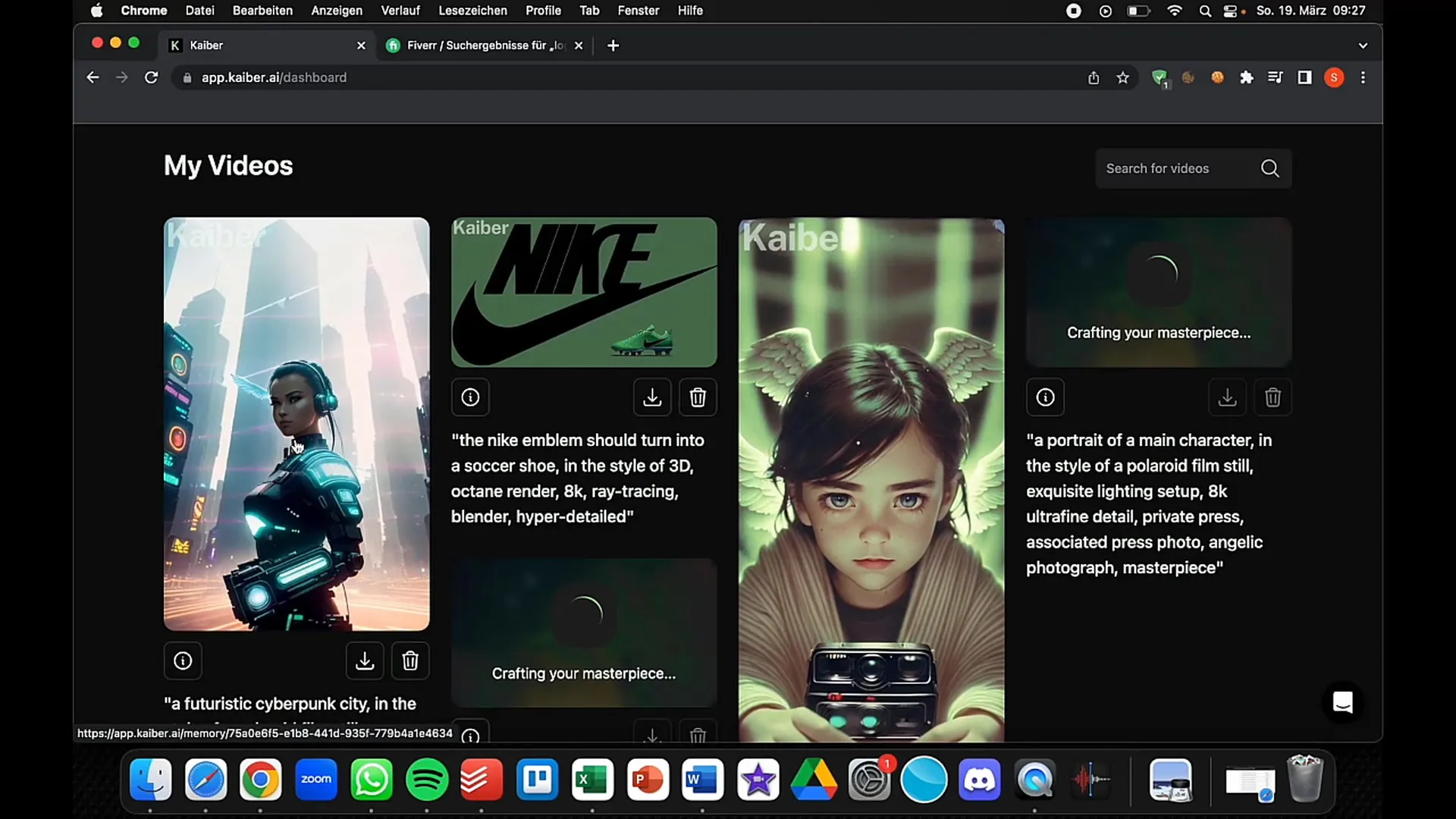
Passo 2: Verifica dei Crediti
Dopo esserti registrato/a, troverai nel tuo cruscotto il numero di crediti disponibili. I crediti sono cruciali per la creazione di video, in quanto sono il parametro per la durata del tuo video. All'inizio riceverai 30 crediti che potrai utilizzare per testare le funzionalità della piattaforma.
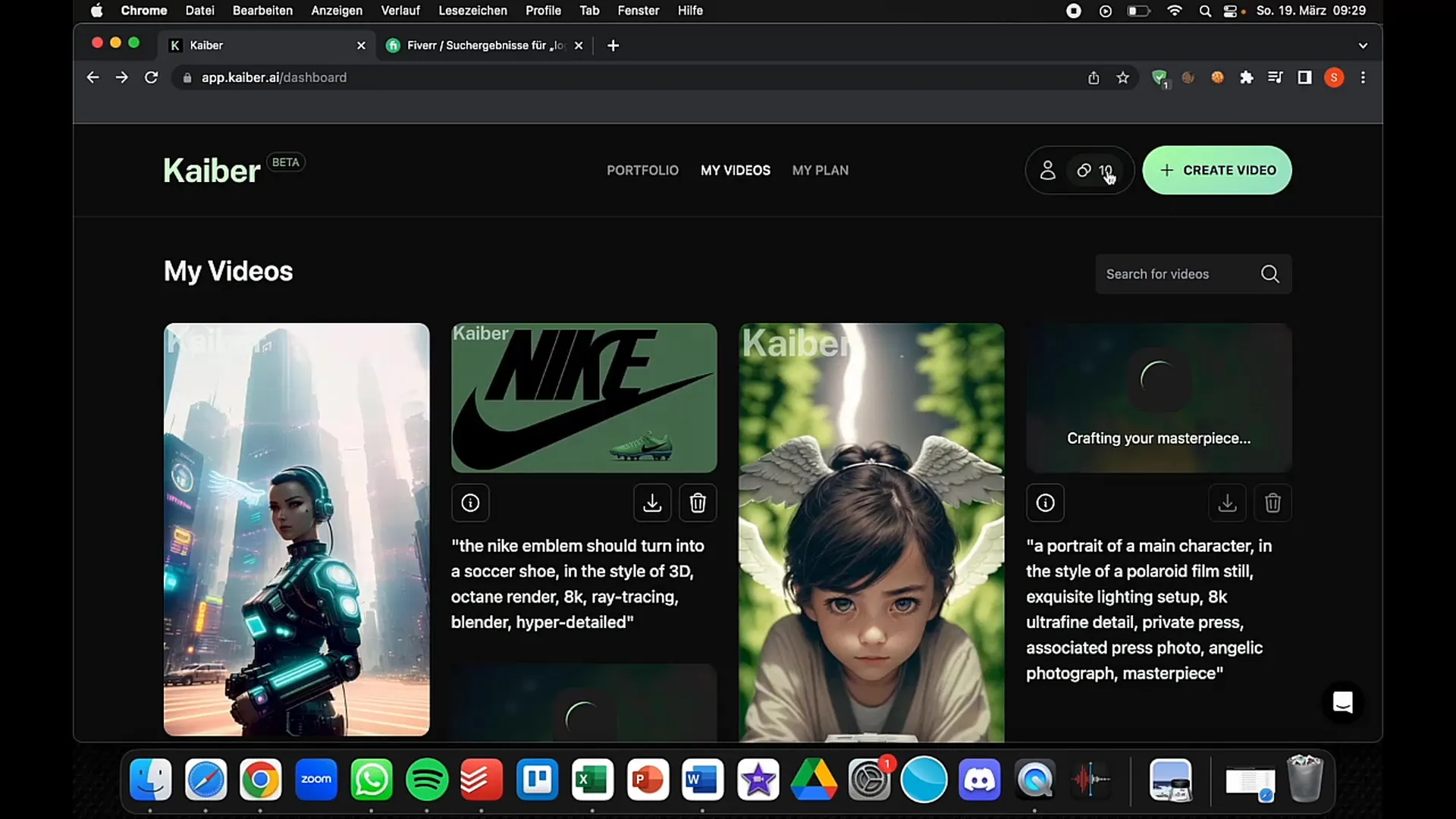
Passo 3: Caricamento dell'Immagine
Per creare un nuovo video, fai clic su "Crea Video" e carica un'immagine. Puoi selezionare un'immagine dalla tua galleria o caricarne una nuova. In questo tutorial verrà utilizzata un'immagine di tua scelta per illustrare il processo.

Passo 4: Inserimento del Prompt
Dopo aver caricato l'immagine, ti sarà richiesto di inserire un testo creativo (Prompt). Questo può essere una descrizione del video desiderato o istruzioni specifiche che desideri che l'IA segua. Avrai anche la possibilità di utilizzare ispirazioni predefinite.
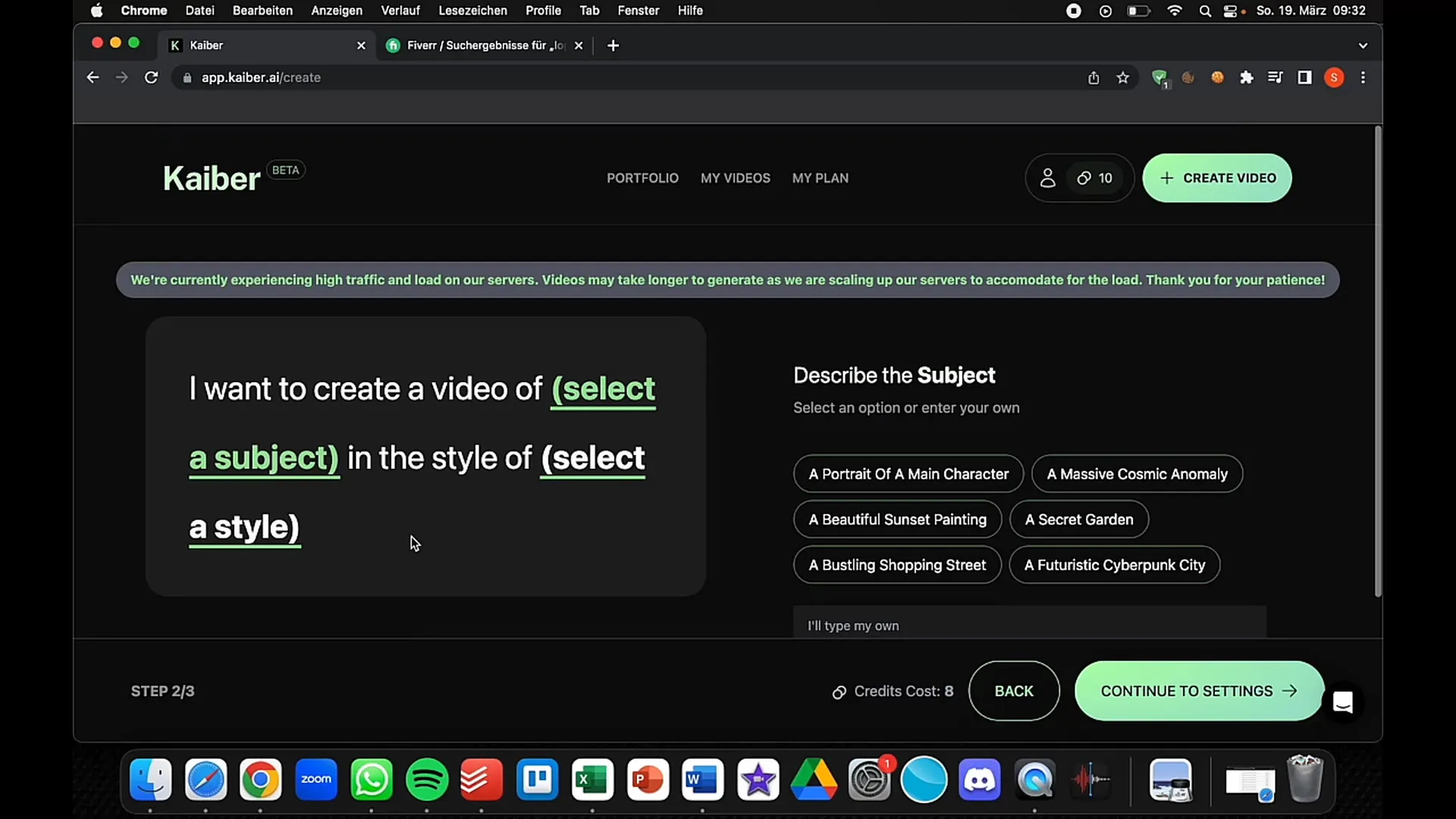
Passo 5: Scelta dello Stile
Scegli ora lo stile del tuo video. Puoi selezionare tra diverse opzioni di stile come "Cinematico", "Pittura ad Olio" o "Rendering 3D". Sperimenta con le varie opzioni per vedere quali risultati preferisci di più.
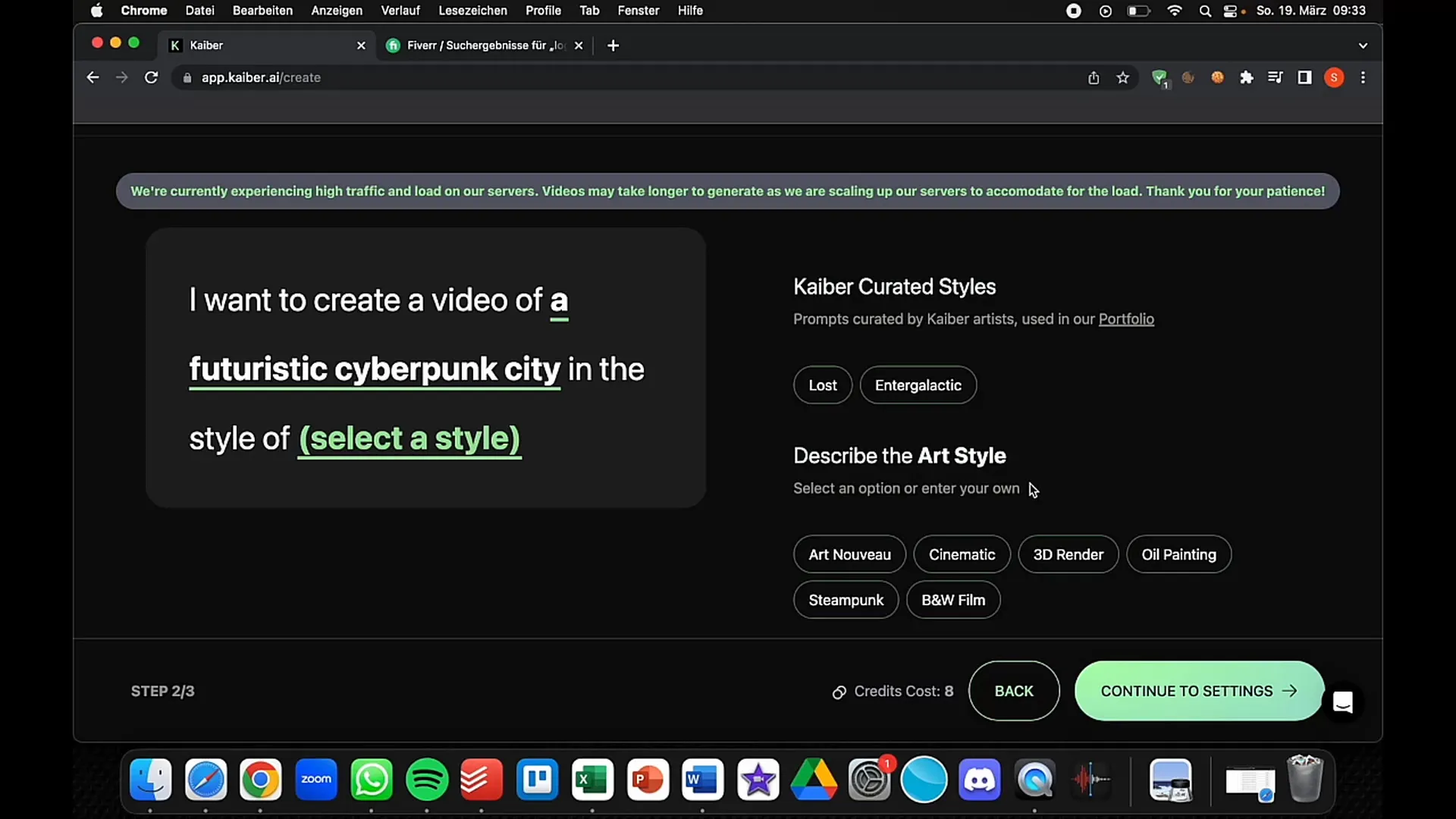
Passo 6: Impostare la Lunghezza del Video
Ora puoi impostare la durata del video. Nella versione gratuita puoi creare video di massimo 10 secondi. Se sottoscrivi la versione Pro, avrai accesso a video più lunghi.
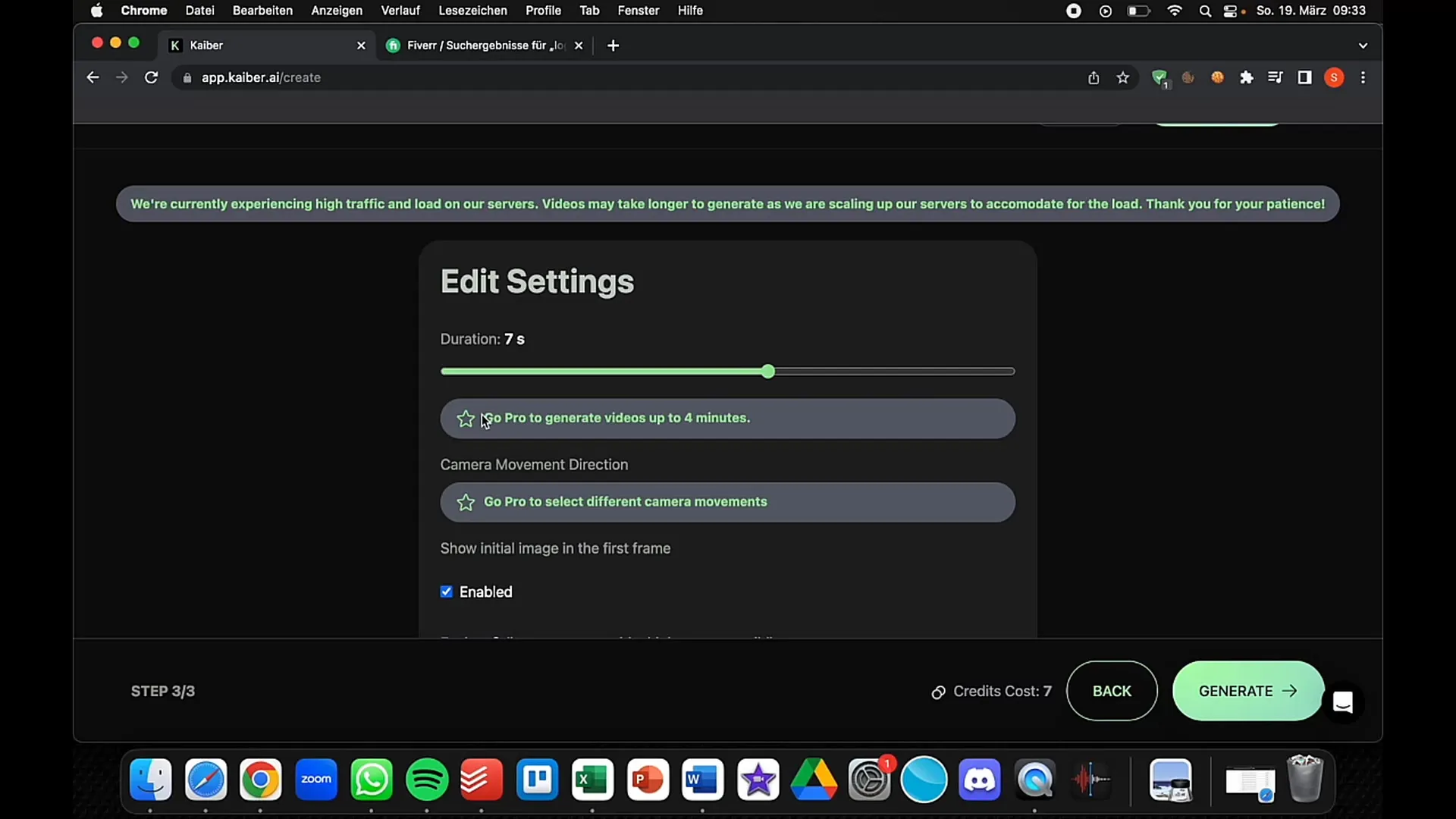
Passo 7: Generare il Video
Fai clic su "Genera" per creare il tuo video. Il processo di generazione potrebbe richiedere alcuni minuti. Sii paziente e attendi il completamento dell'operazione.
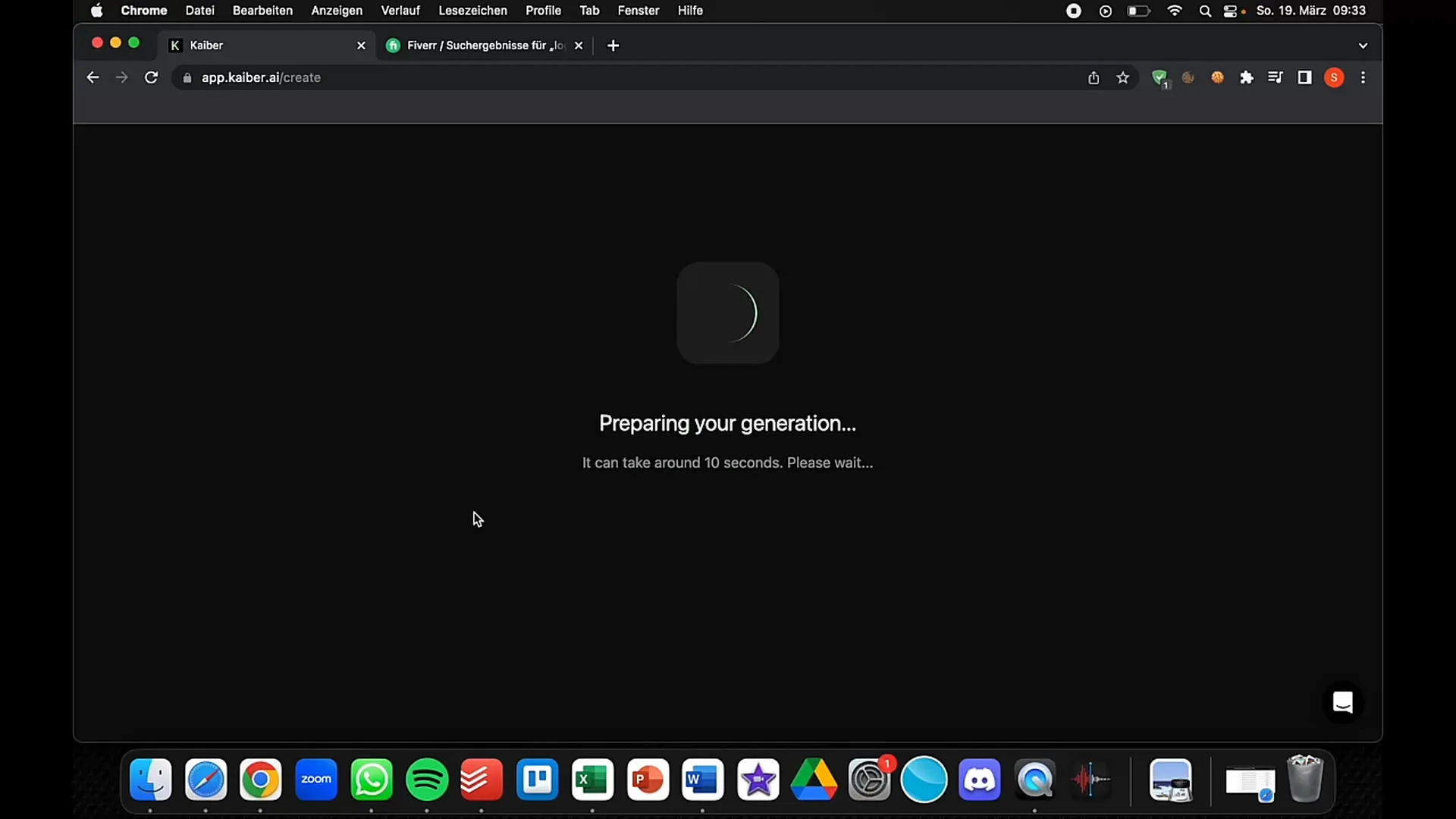
Passo 8: Verifica e Scarica il Video
Una volta completato il video, puoi visualizzare il risultato. Controlla che il video abbia gli effetti e gli stili desiderati. Se ti piace il risultato, puoi scaricare il video. Tieni presente che sul video sarà visibile una filigrana, ma esistono anche modi per rimuoverla.
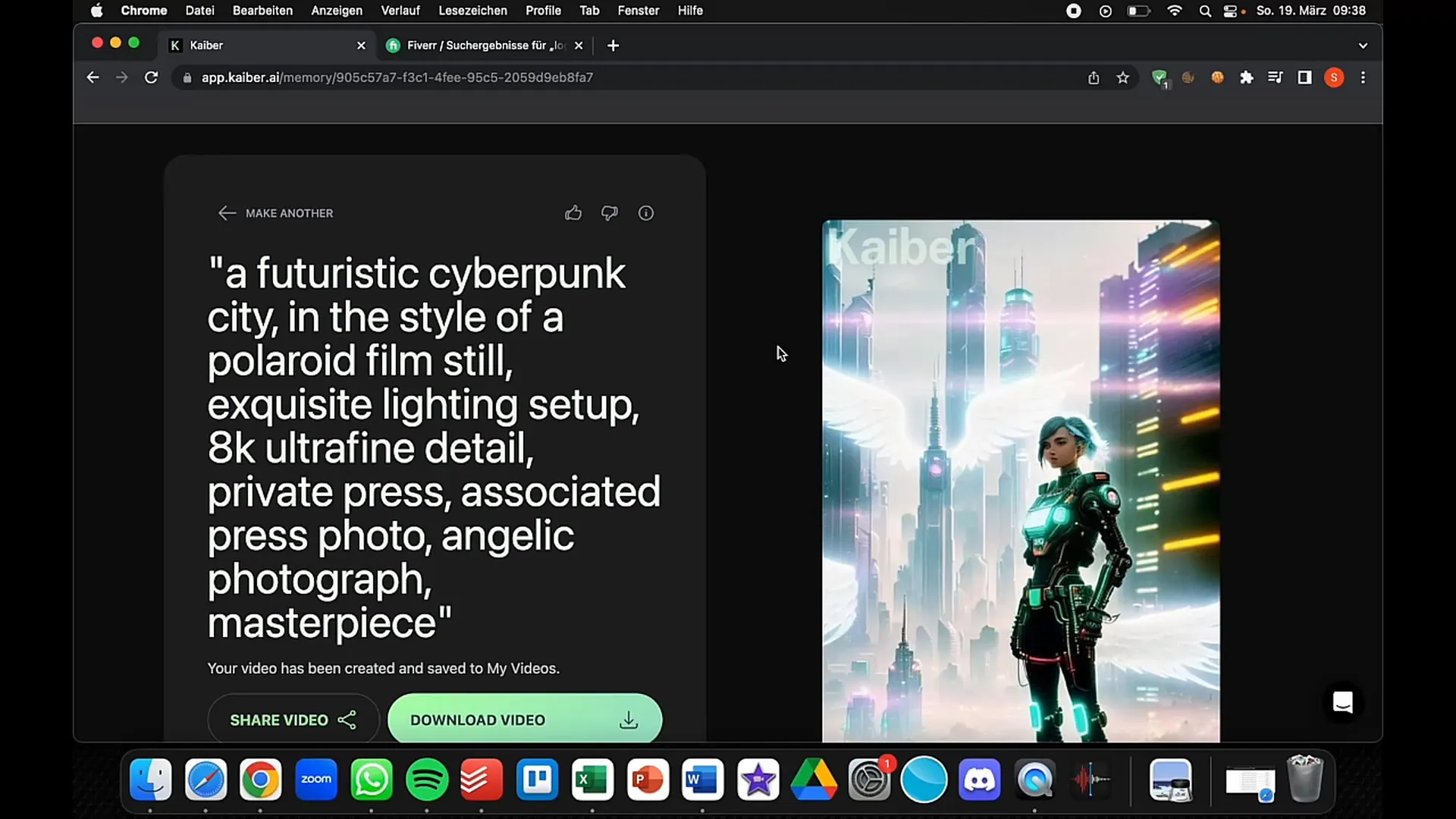
Passo 9: Abbonamenti e crediti
Se hai bisogno di più crediti o desideri creare video più lunghi, puoi prendere in considerazione diversi abbonamenti. Ad esempio, c'è un abbonamento per 10 € al mese, con cui otterrai 10.000 crediti per 10.000 secondi di tempo video.
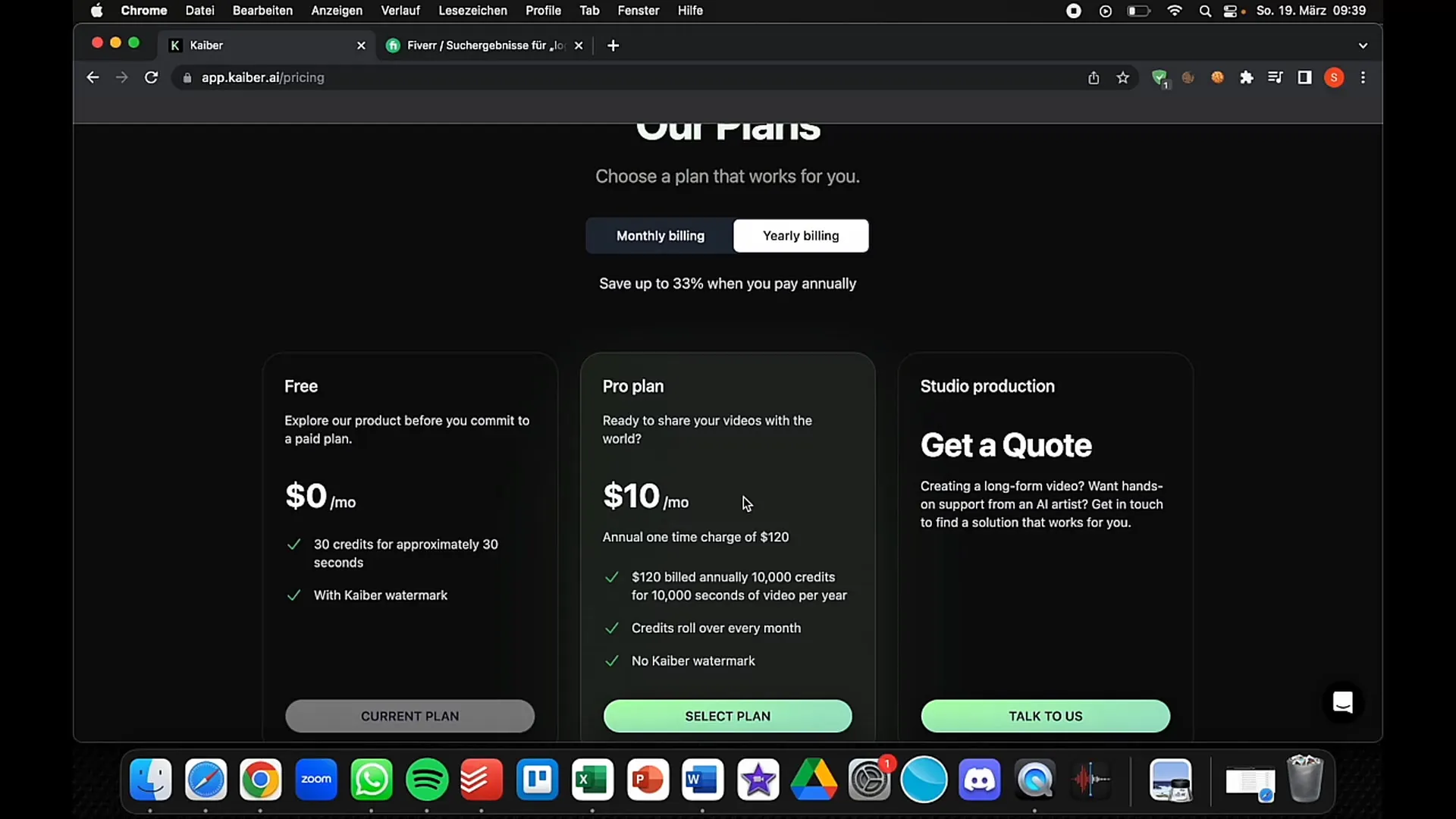
Passo 10: Sviluppare la creatività
Ora che hai padroneggiato le basi di Kaiber.ai, è il momento di esprimere la tua creatività! Sperimenta con diverse immagini, stili e prompt per creare video unici e interessanti. Pensa anche a come potresti utilizzare questi video - che sia sui social media, nelle presentazioni o persino per la vendita su piattaforme come Fiverr.
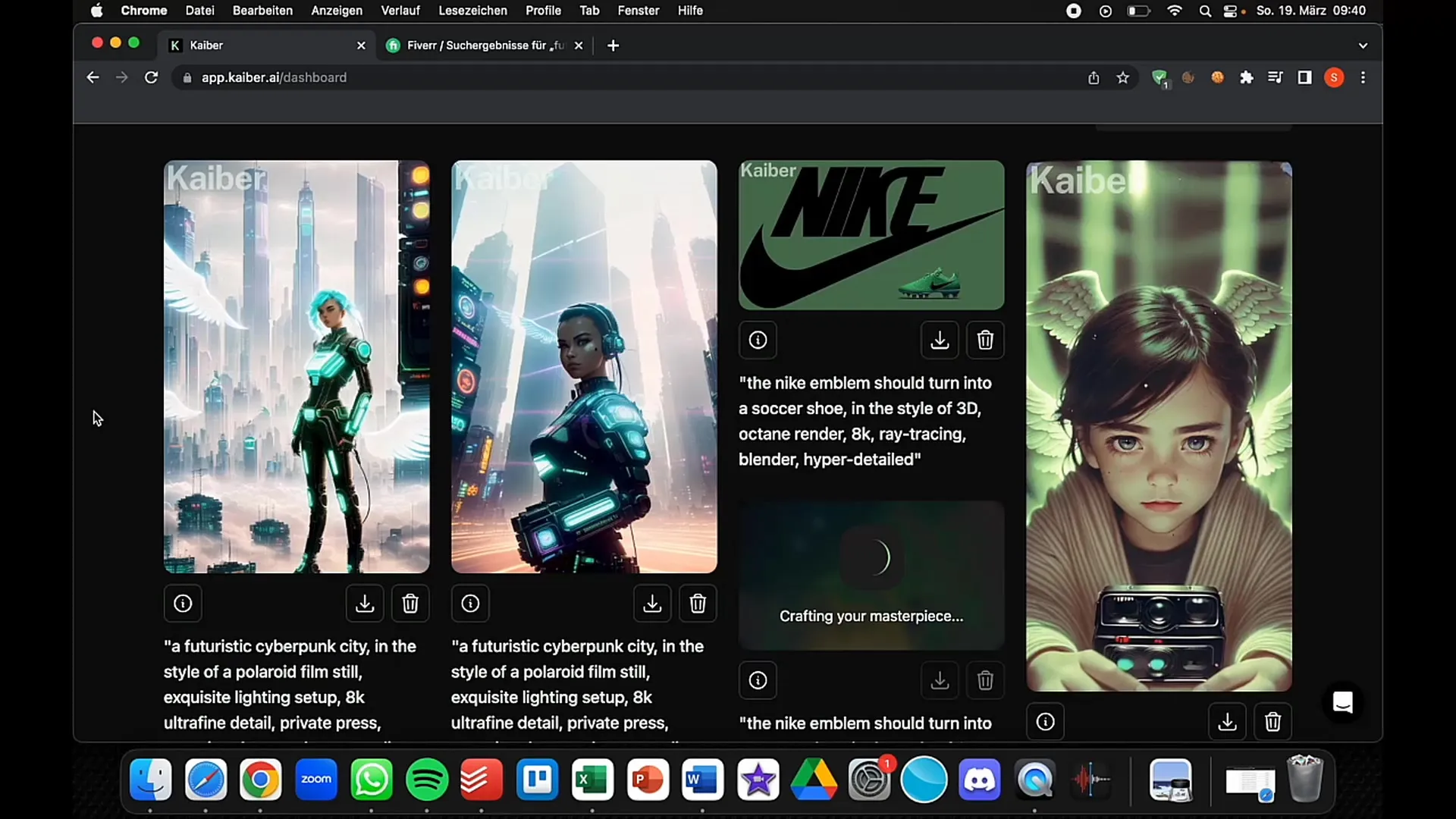
Riepilogo
In questa guida hai imparato la guida passo dopo passo per utilizzare Kaiber.ai per creare video da immagini. Ora sai come registrarti, fornire crediti, caricare immagini, selezionare lo stile e generare video. Hai anche ricevuto preziosi consigli per esprimere la tua creatività.
Domande frequenti
Quanti crediti ricevi all'inizio?All'inizio ricevi 30 crediti per provare la piattaforma.
Puoi impostare la lunghezza dei video?Sì, nella versione gratuita puoi creare video fino a 10 secondi, nella versione Pro più lunghi.
Cos'è una filigrana?Una filigrana è un logo o testo che appare nel tuo video per segnalare chi ha creato il video.
Come puoi ricaricare i crediti?Puoi ricaricare i crediti scegliendo un abbonamento a pagamento che ti fornisce crediti aggiuntivi.
Quanto costa l'abbonamento Pro?L'abbonamento Pro costa 10 € al mese e include 10.000 crediti per 10.000 secondi di tempo video.


